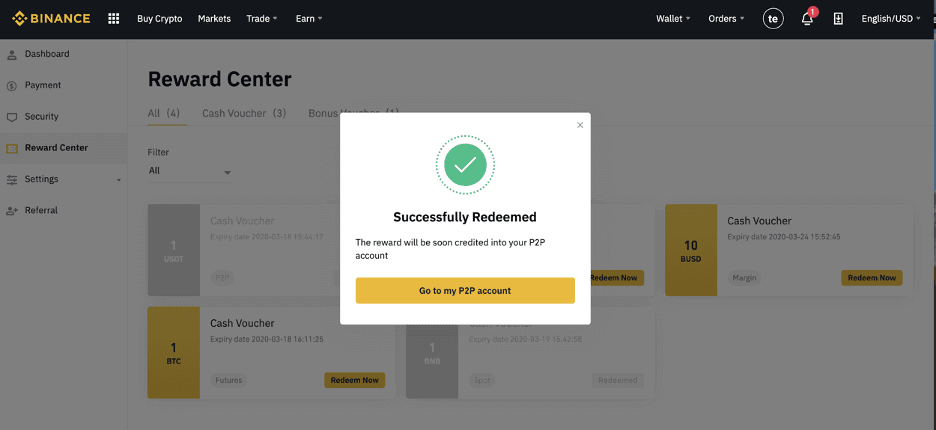Jak zarejestrować konto w Binance
Binance jest jedną z wiodących na świecie wymiany kryptowalut, oferując użytkownikom bezpieczną i wydajną platformę do handlu zasobami cyfrowymi.
Niezależnie od tego, czy jesteś początkującym, czy doświadczonym handlowcem, rejestracja konta na Binance jest pierwszym krokiem w kierunku dostępu do szerokiej gamy usług kryptograficznych, w tym handlu punktowego, kontraktów futures, stawowania i innych. W tym przewodniku przeprowadzimy proces z łatwością tworzenia konta na binance.
Niezależnie od tego, czy jesteś początkującym, czy doświadczonym handlowcem, rejestracja konta na Binance jest pierwszym krokiem w kierunku dostępu do szerokiej gamy usług kryptograficznych, w tym handlu punktowego, kontraktów futures, stawowania i innych. W tym przewodniku przeprowadzimy proces z łatwością tworzenia konta na binance.

Jak zarejestrować konto na Binance za pomocą numeru telefonu lub adresu e-mail
1. Przejdź do Binance i kliknij [ Zarejestruj ]. 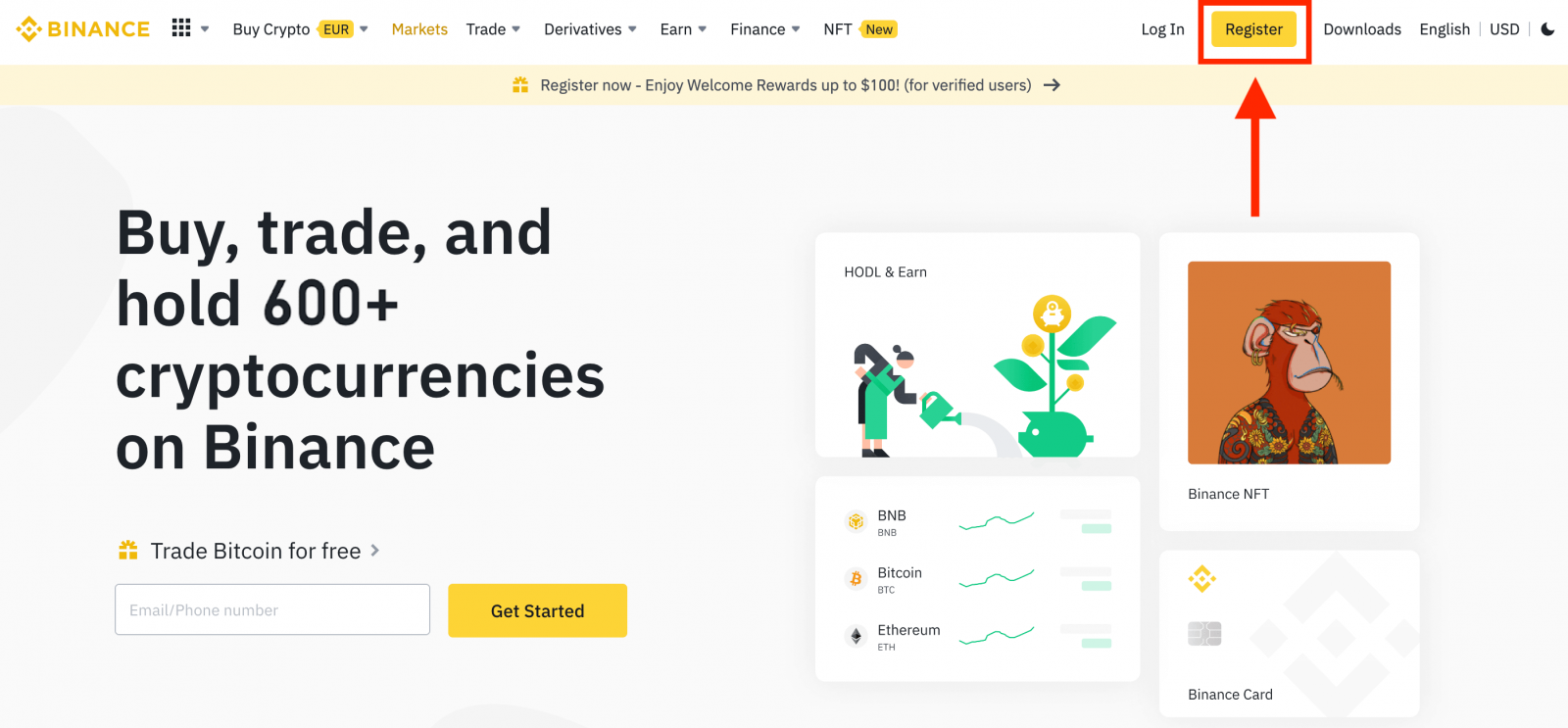
2. Wybierz metodę rejestracji. Możesz zarejestrować się, używając swojego adresu e-mail, numeru telefonu i konta Apple lub Google.
Jeśli chcesz utworzyć konto podmiotu, kliknij [Zarejestruj się na konto podmiotu] . Wybierz ostrożnie typ konta. Po zarejestrowaniu nie możesz zmienić typu konta.
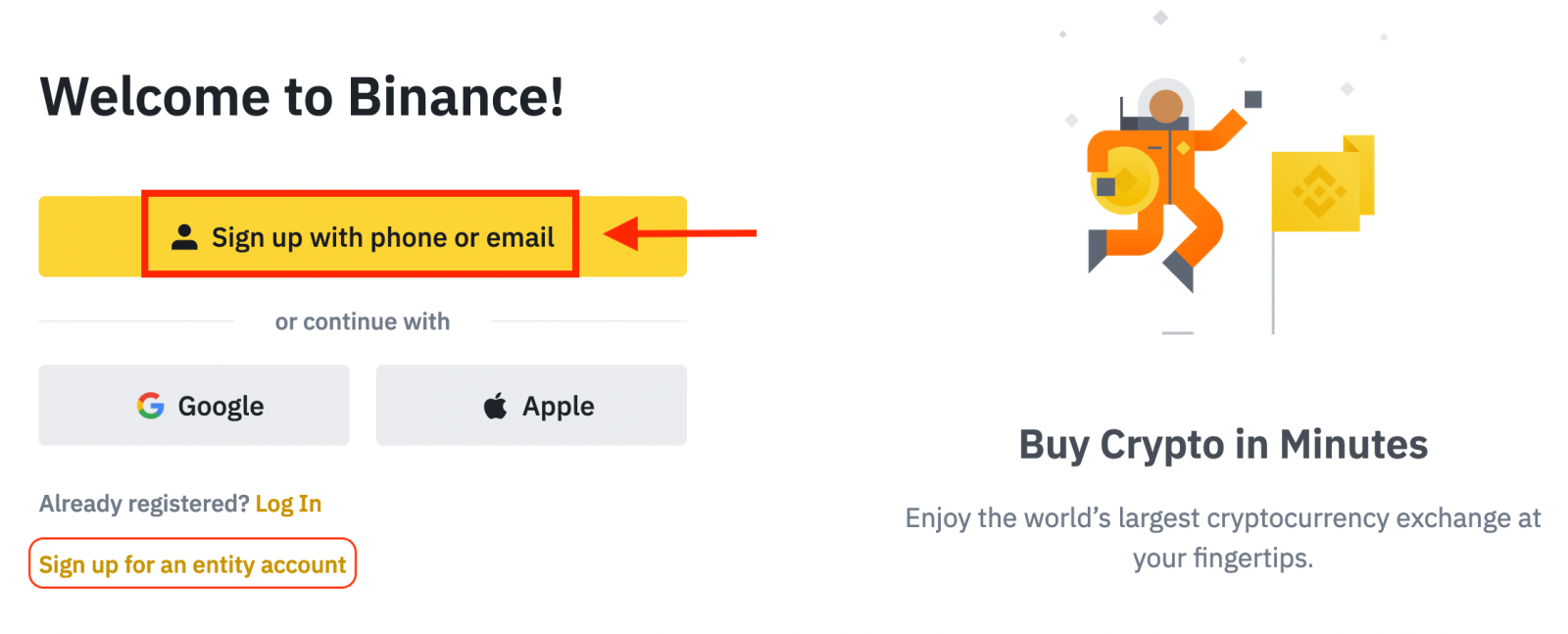
3. Wybierz [E-mail] lub [Numer telefonu] i wprowadź swój adres e-mail/numer telefonu. Następnie utwórz bezpieczne hasło do swojego konta.
Uwaga:
- Twoje hasło musi zawierać co najmniej 8 znaków , w tym jedną wielką literę i jedną cyfrę.
- Jeśli znajomy polecił Ci rejestrację na Binance, pamiętaj o podaniu jego identyfikatora polecającego (opcjonalnie).
Przeczytaj i zaakceptuj Warunki korzystania z usługi i Politykę prywatności, a następnie kliknij [Utwórz konto osobiste].
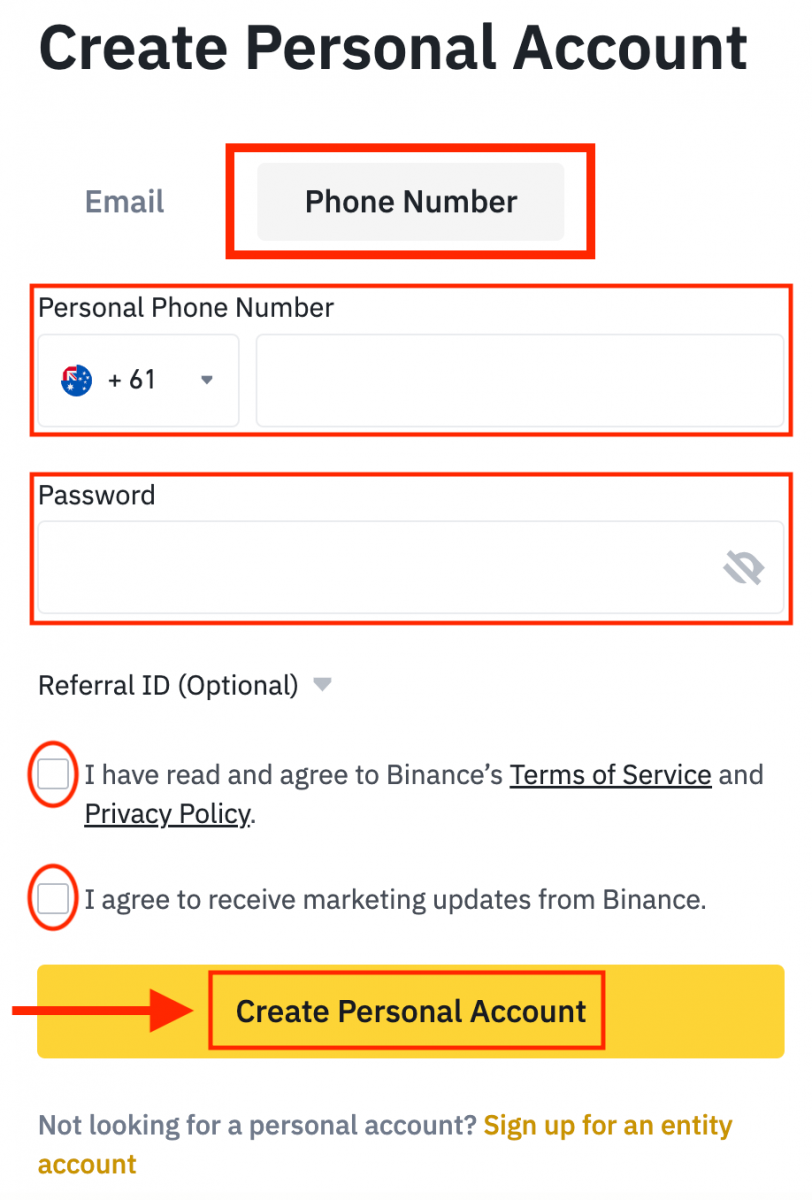
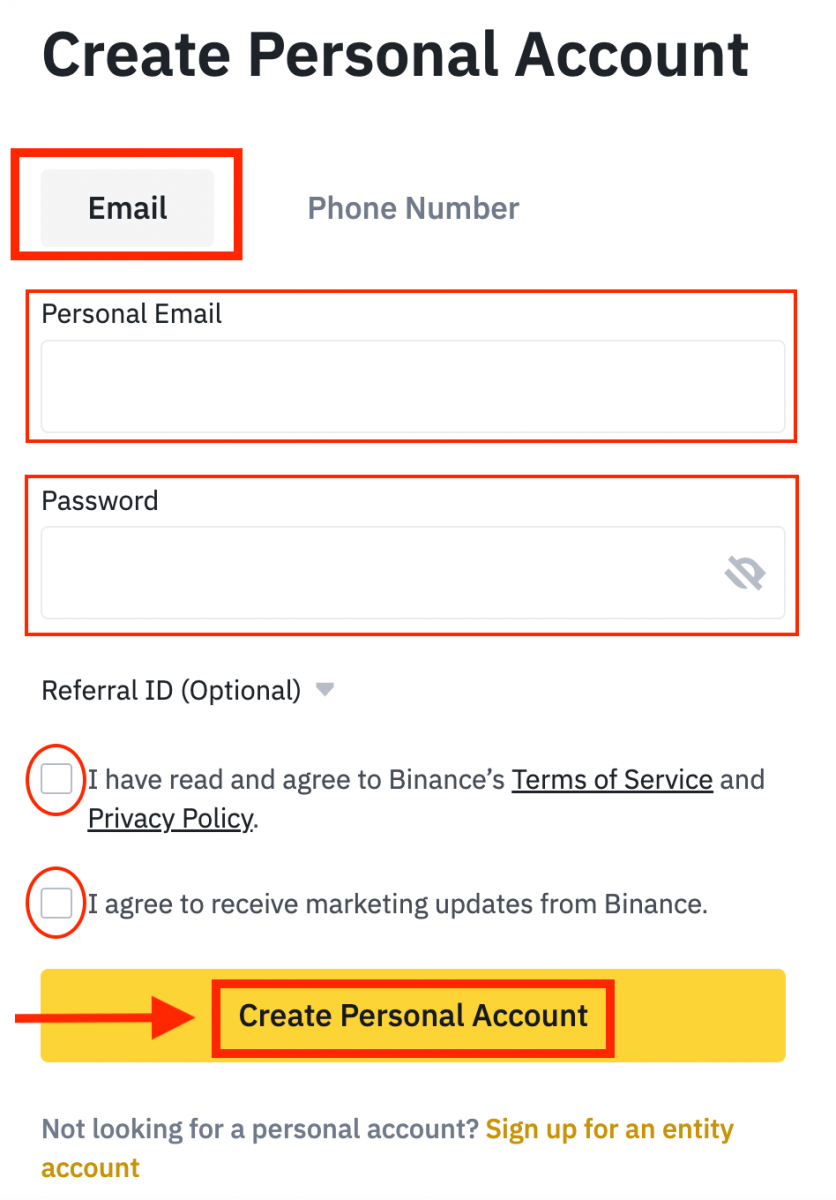
4. Otrzymasz 6-cyfrowy kod weryfikacyjny na swój adres e-mail lub telefon. Wprowadź kod w ciągu 30 minut i kliknij [Prześlij] .
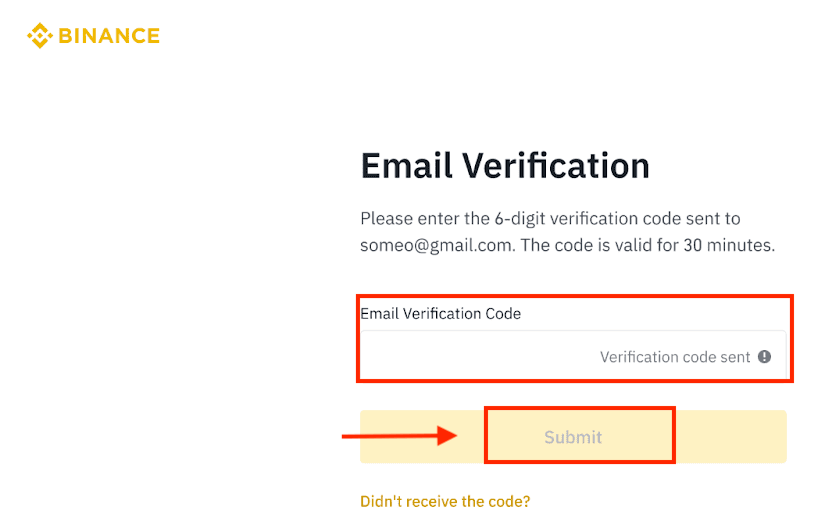
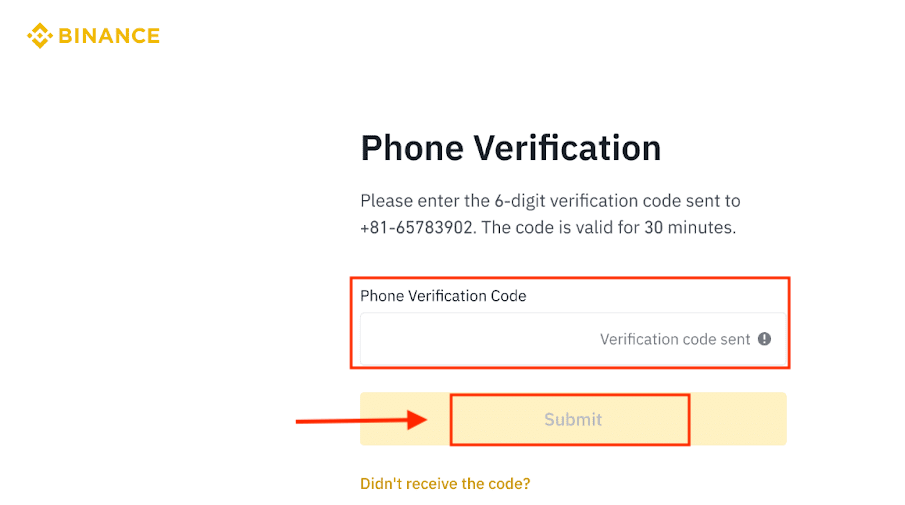
5. Gratulacje, pomyślnie zarejestrowałeś się na Binance.
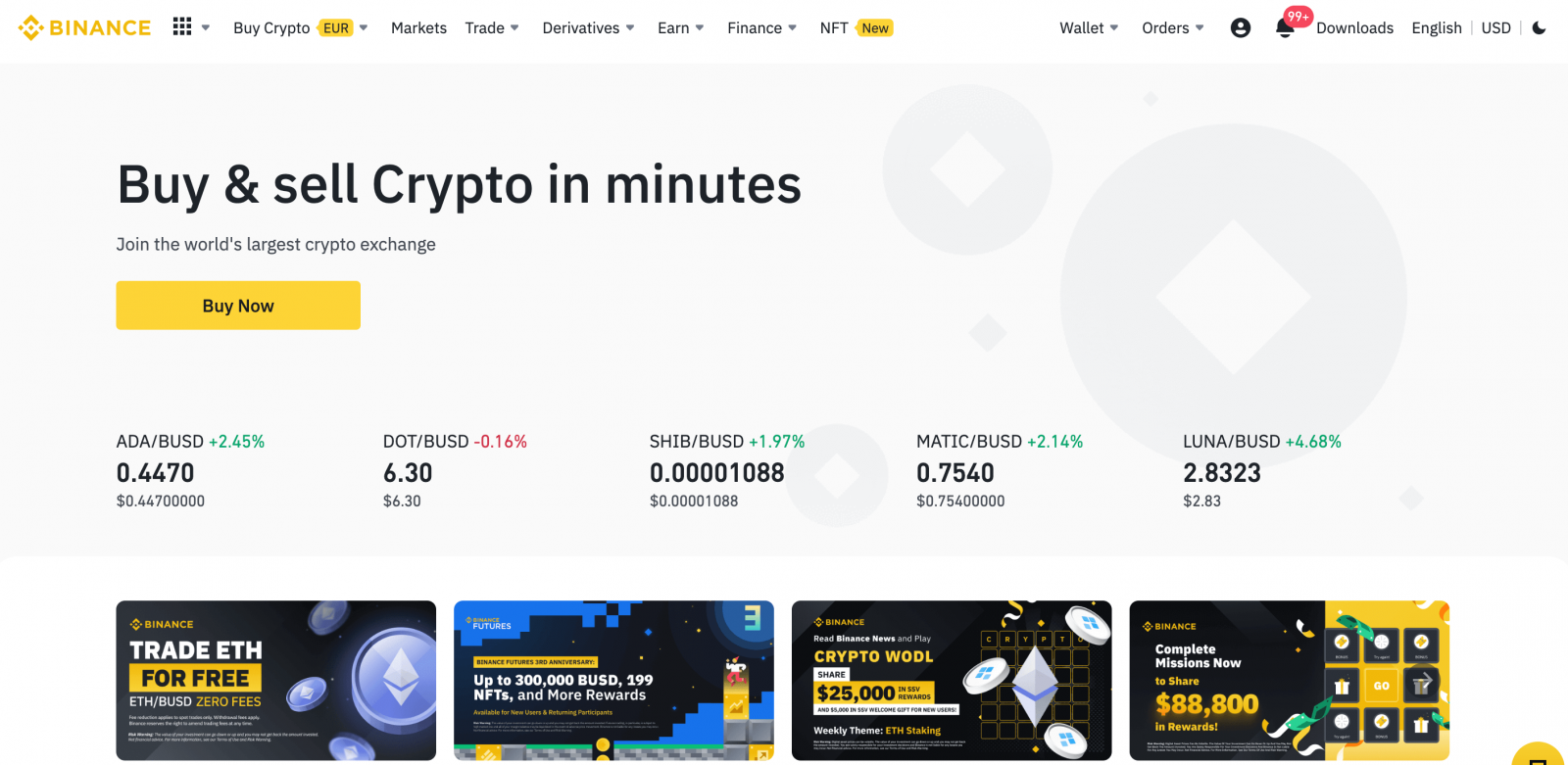
Jak zarejestrować konto na Binance z Apple
1. Alternatywnie możesz zarejestrować się za pomocą Single Sign-On na swoim koncie Apple , odwiedzając Binance i klikając [ Zarejestruj ].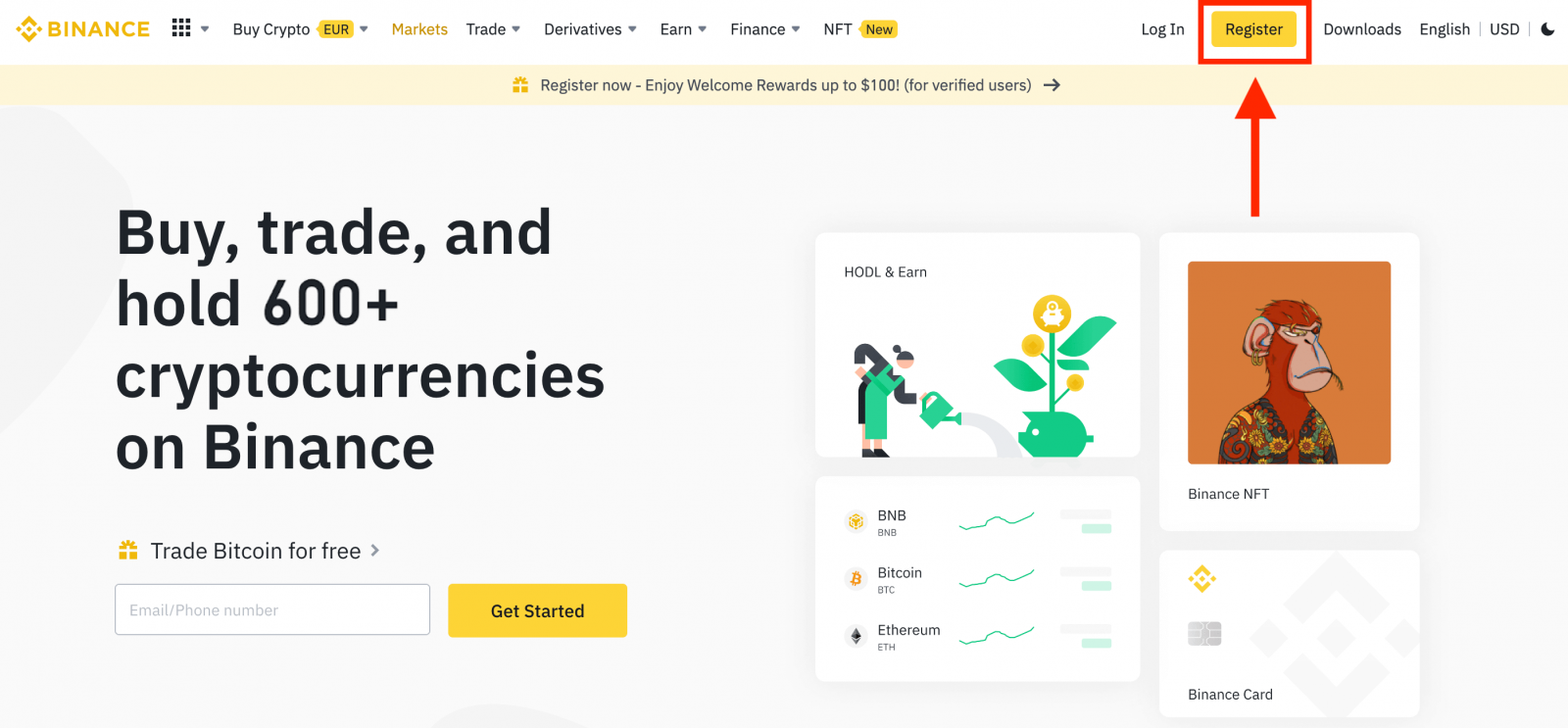
2. Wybierz [ Apple ], pojawi się okno podręczne, w którym zostaniesz poproszony o zalogowanie się do Binance za pomocą swojego konta Apple.
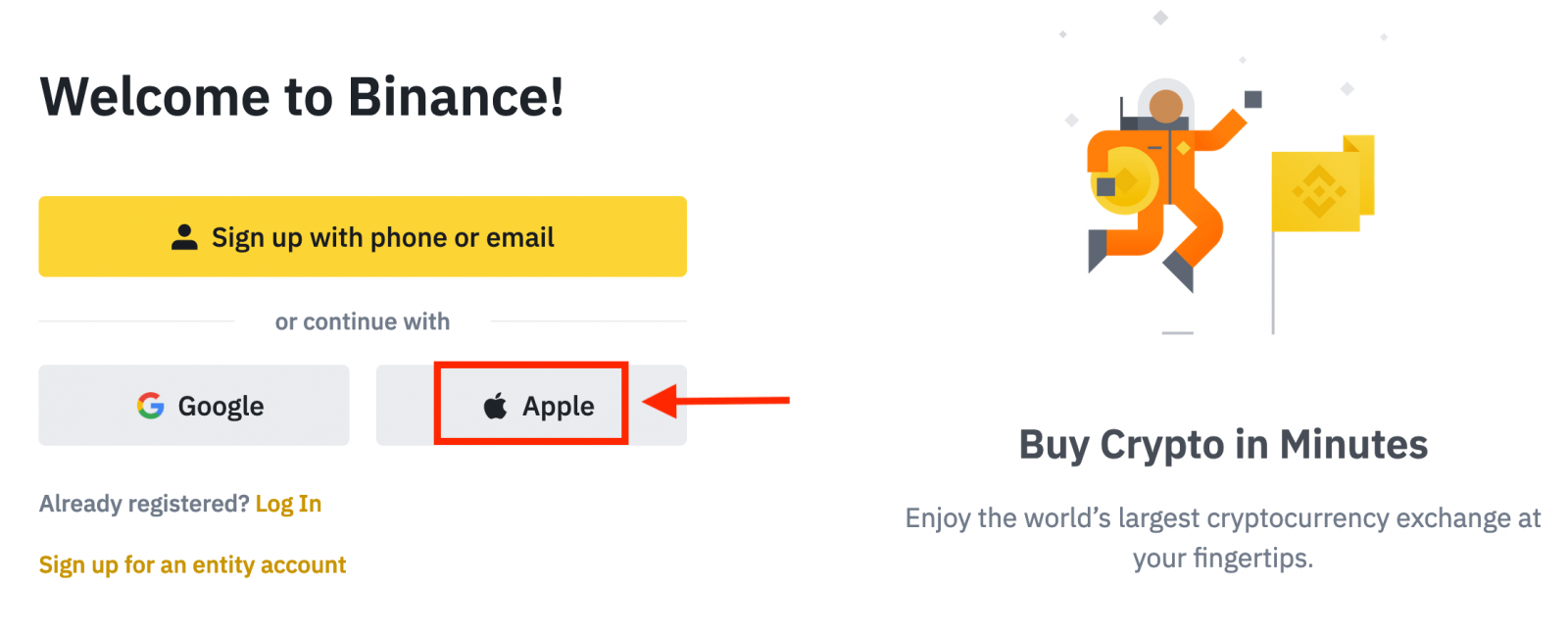
3. Wprowadź swój Apple ID i hasło, aby zalogować się do Binance.
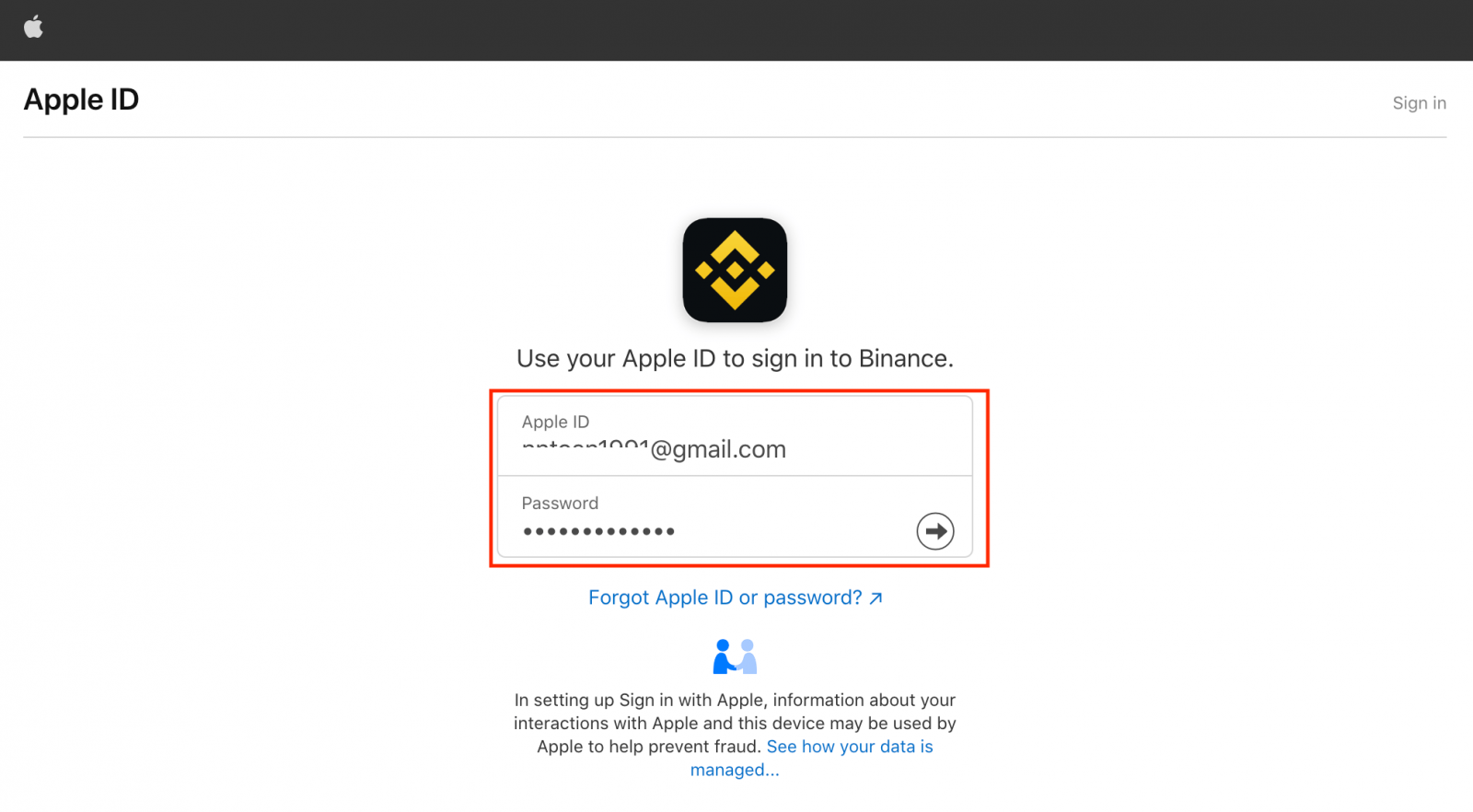
Kliknij „Kontynuuj”.
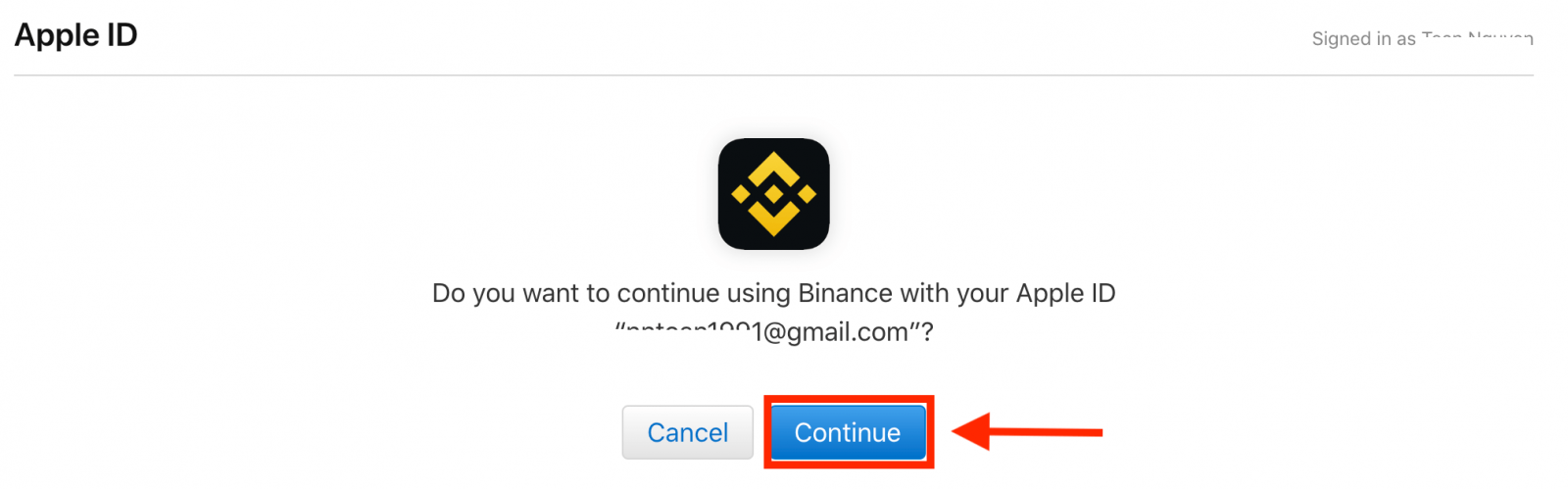
4. Po zalogowaniu zostaniesz przekierowany na stronę Binance. Jeśli zostałeś polecony do rejestracji na Binance przez znajomego, upewnij się, że wypełniłeś jego Referral ID (opcjonalnie).
Przeczytaj i zaakceptuj Warunki korzystania z usługi i Politykę prywatności, a następnie kliknij [ Potwierdź ].
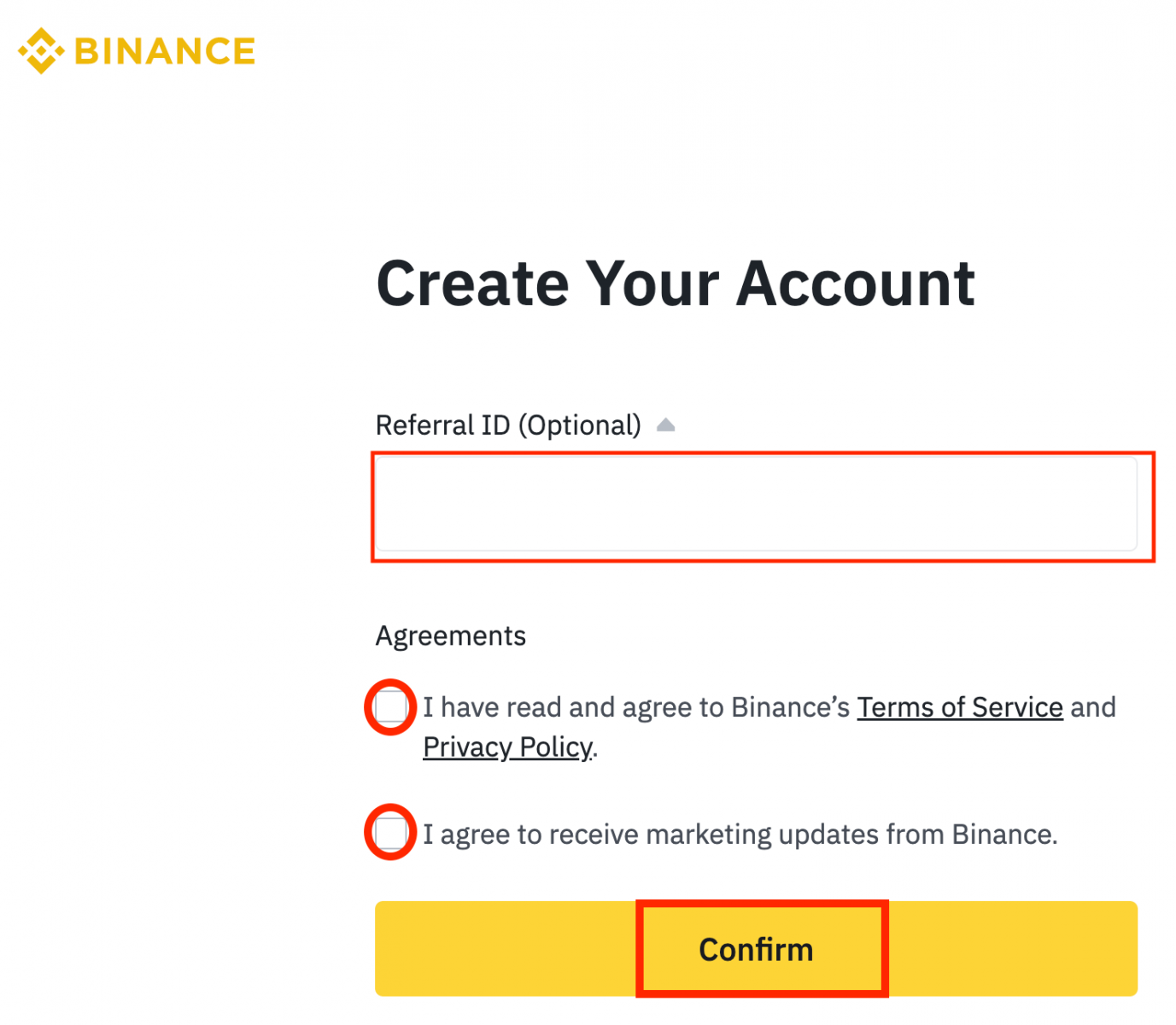
5. Gratulacje! Pomyślnie utworzyłeś konto Binance.
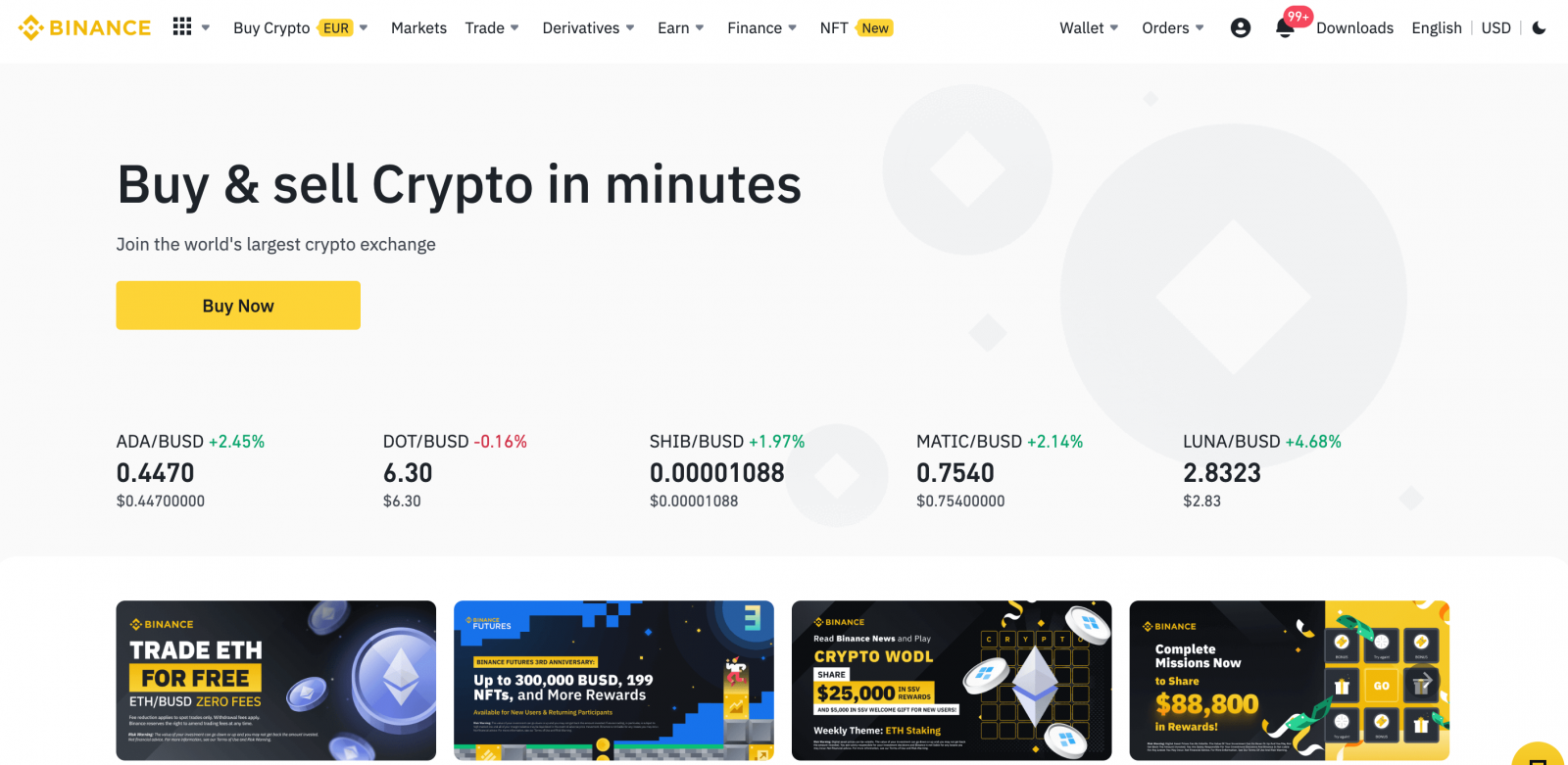
Jak założyć konto na Binance za pomocą Google
Co więcej, możesz utworzyć konto Binance za pośrednictwem Google. Jeśli chcesz to zrobić, wykonaj następujące kroki:1. Najpierw musisz przejść na stronę główną Binance i kliknąć [ Zarejestruj się ].
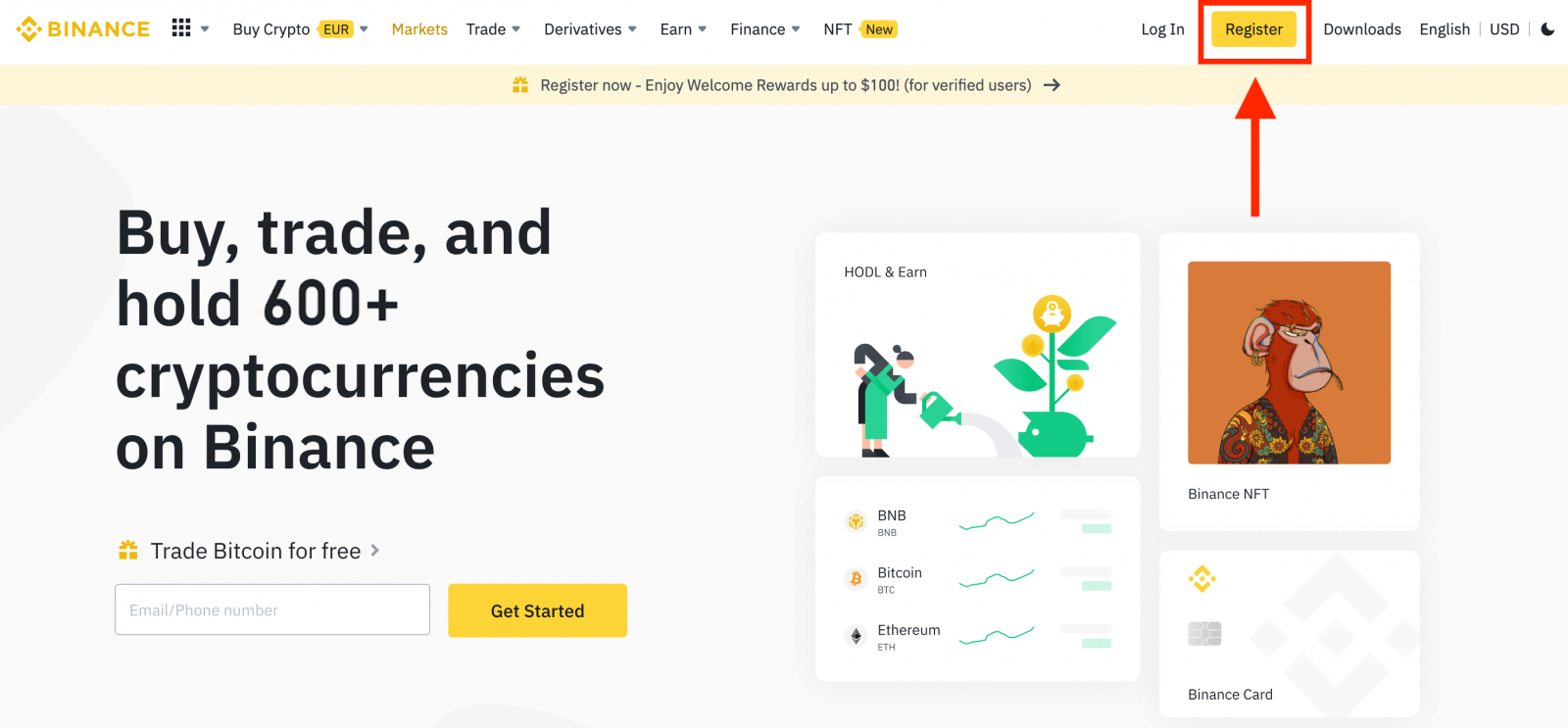
2. Kliknij przycisk [ Google ].
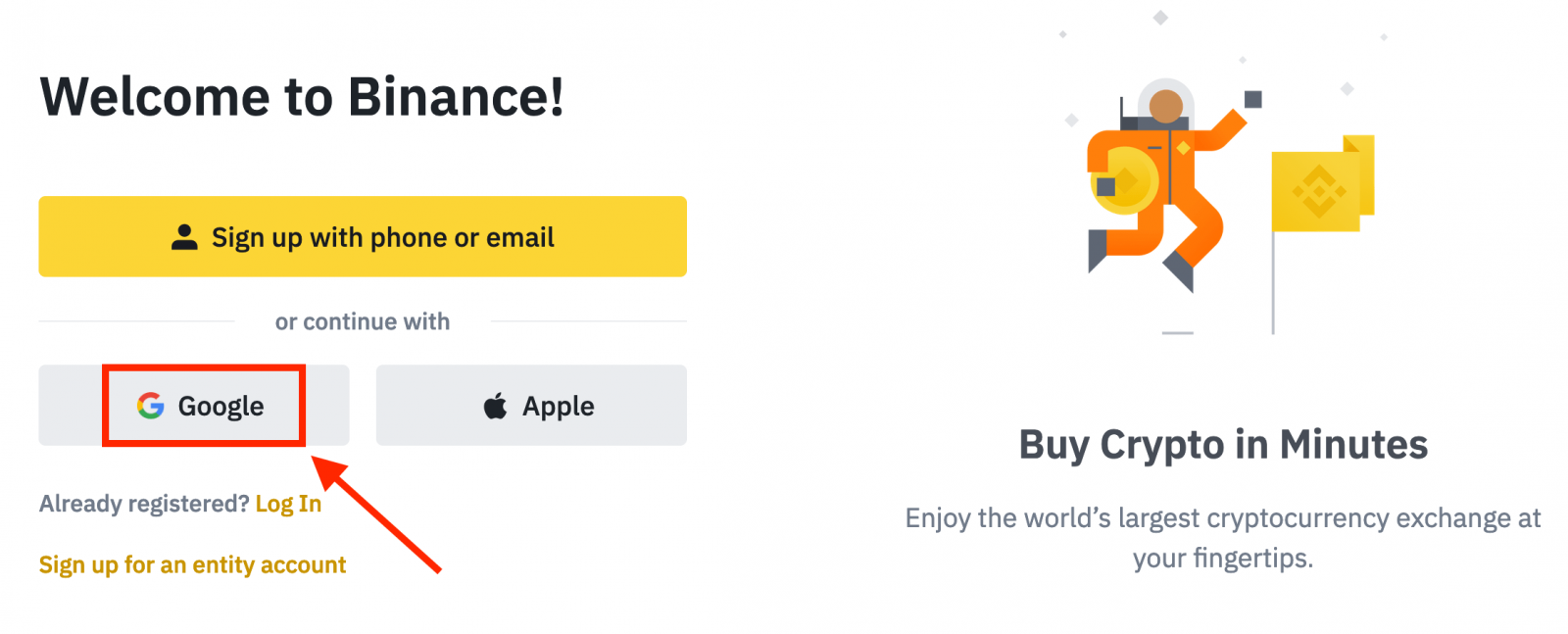
3. Otworzy się okno logowania, w którym będziesz musiał wprowadzić swój adres e-mail lub numer telefonu i kliknąć „ Dalej ”.
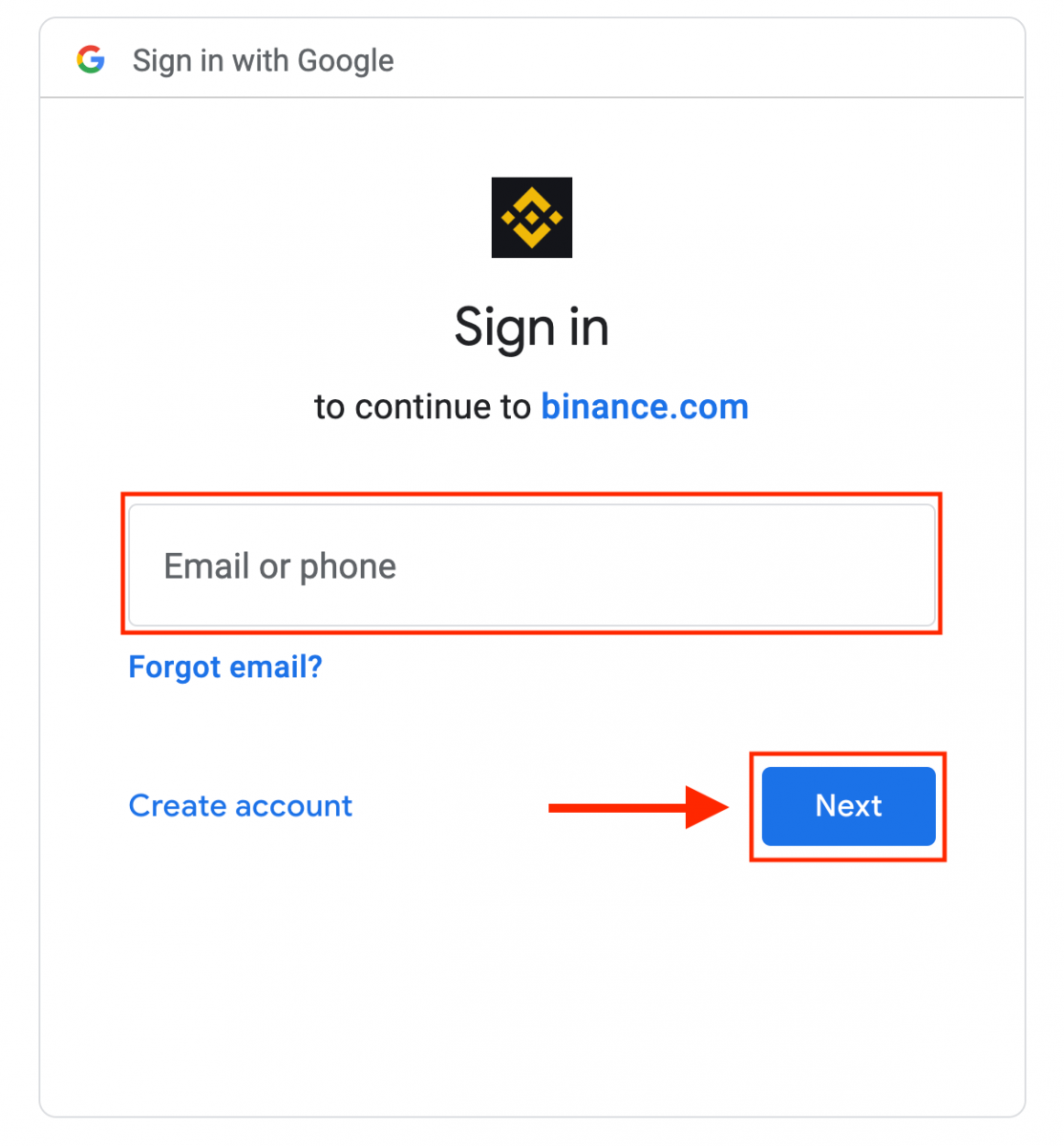
4. Następnie wprowadź hasło do swojego konta Google i kliknij „ Dalej ”.
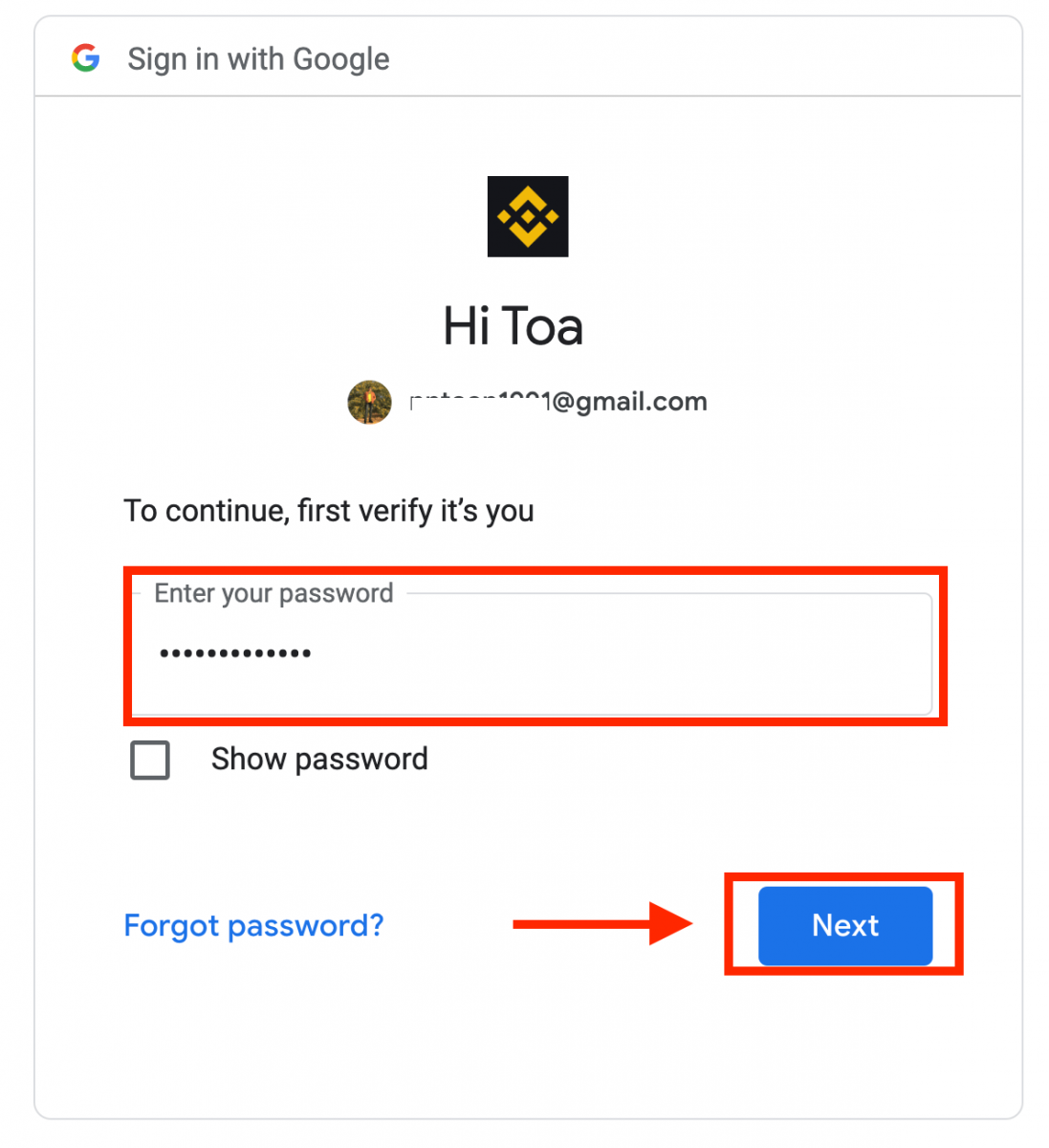
5. Przeczytaj i zaakceptuj Warunki korzystania z usługi i Politykę prywatności, a następnie kliknij [ Potwierdź ].
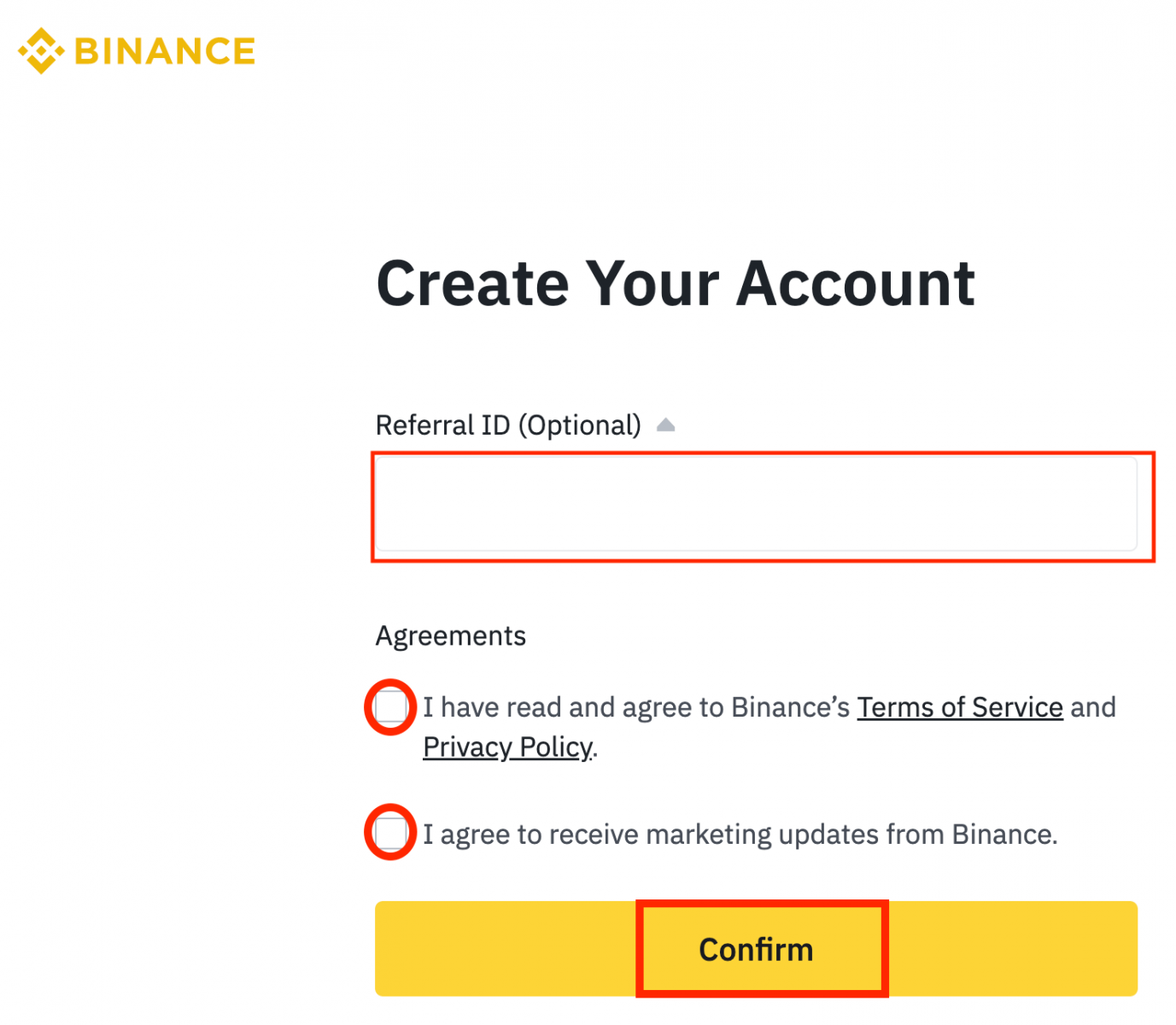
6. Gratulacje! Pomyślnie utworzyłeś konto Binance.
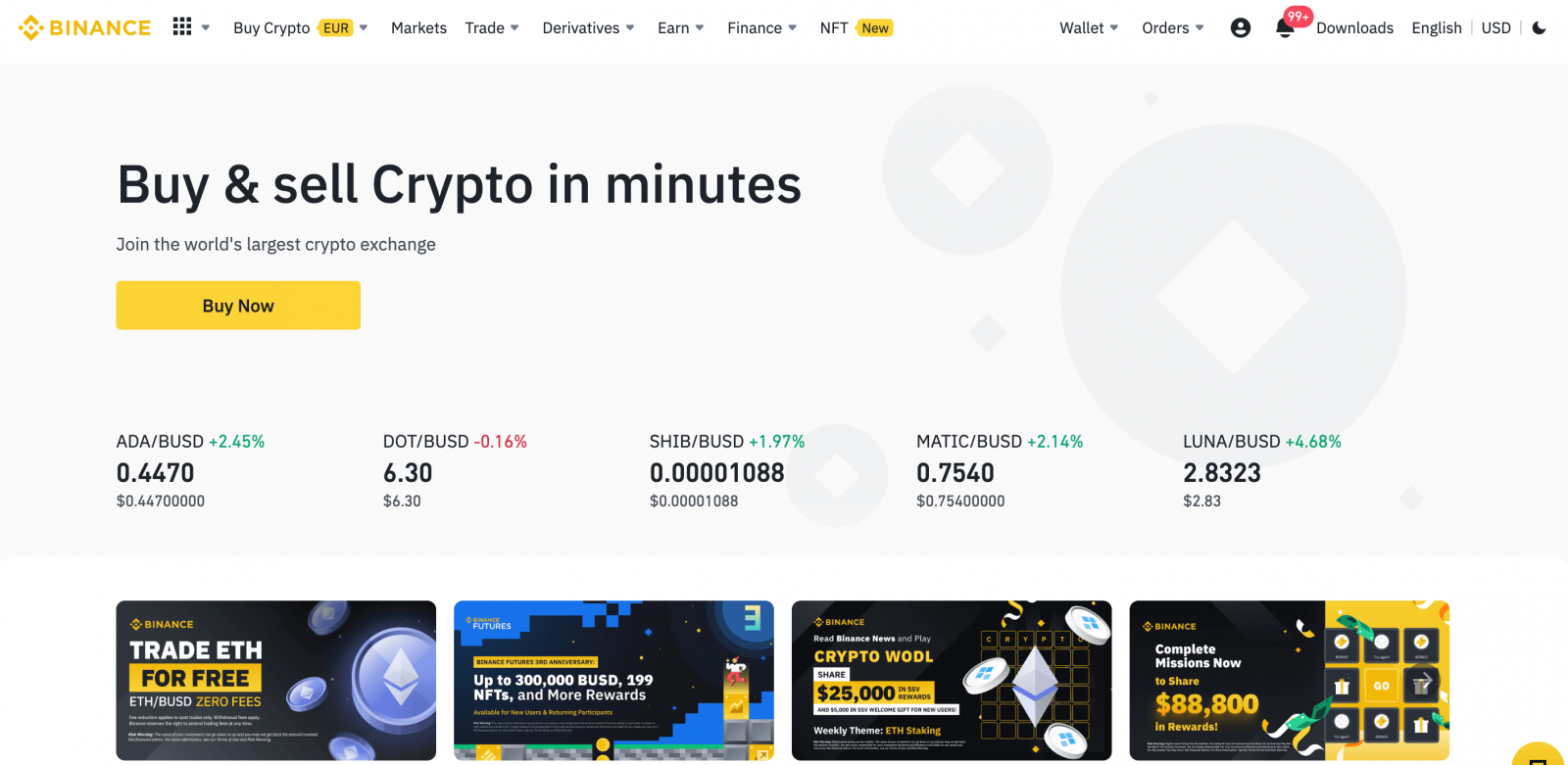
Jak zarejestrować konto w aplikacji Binance
Możesz łatwo zarejestrować konto Binance za pomocą adresu e-mail, numeru telefonu lub konta Apple/Google w aplikacji Binance za pomocą kilku dotknięć.1. Otwórz aplikację Binance i dotknij [ Zarejestruj się ].
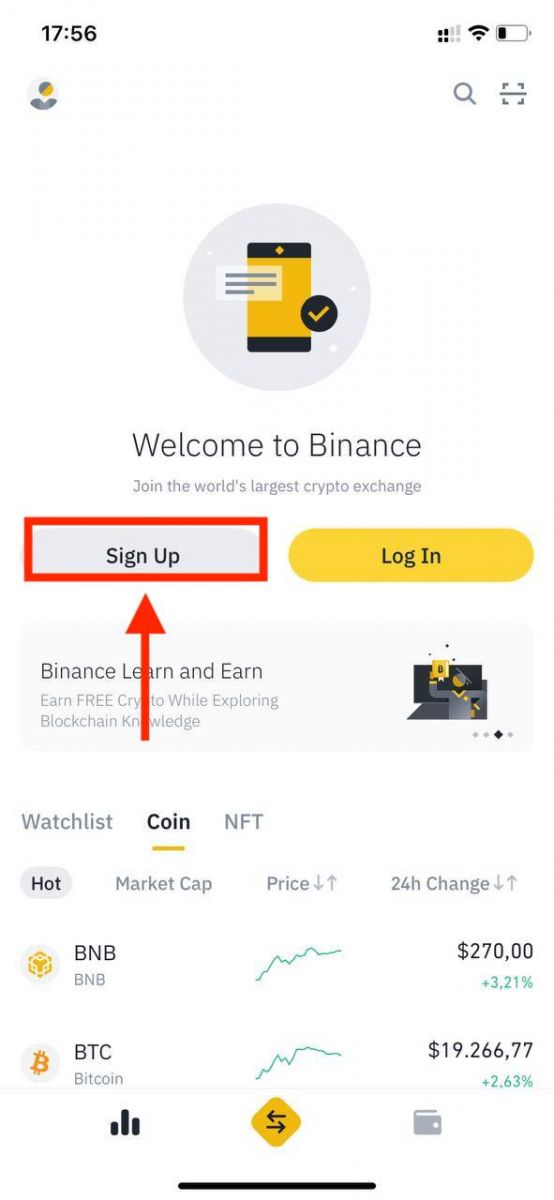
2. Wybierz metodę rejestracji.
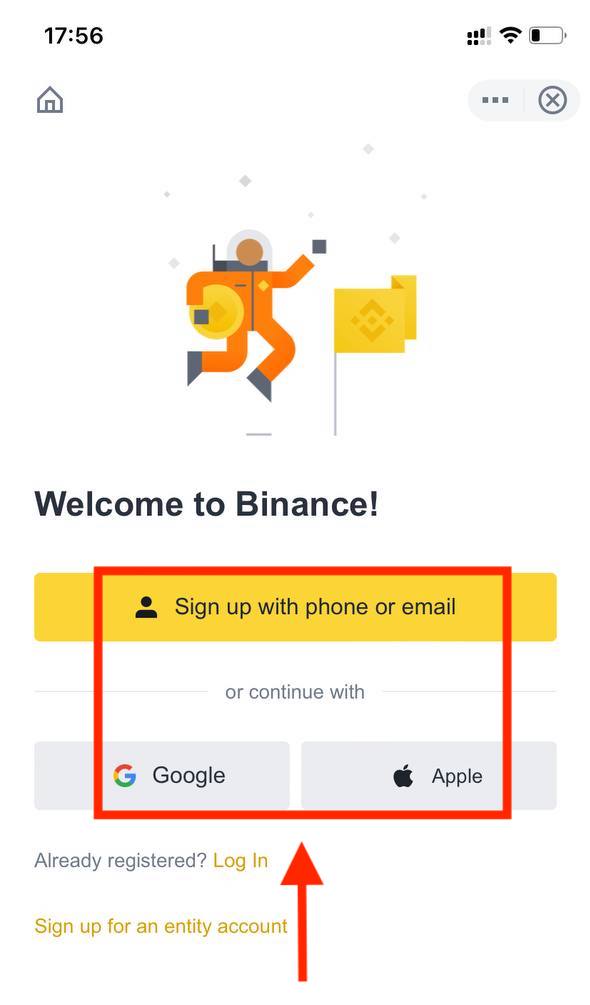
Jeśli chcesz utworzyć konto podmiotu, dotknij [ Zarejestruj się na konto podmiotu ]. Wybierz ostrożnie typ konta. Po zarejestrowaniu nie możesz zmienić typu konta . Zapoznaj się z kartą „Konto podmiotu”, aby uzyskać szczegółowy przewodnik krok po kroku.
Zarejestruj się za pomocą adresu e-mail/numeru telefonu:
3. Wybierz [ E-mail ] lub [ Numer telefonu ] i wprowadź swój adres e-mail/numer telefonu. Następnie utwórz bezpieczne hasło do swojego konta.
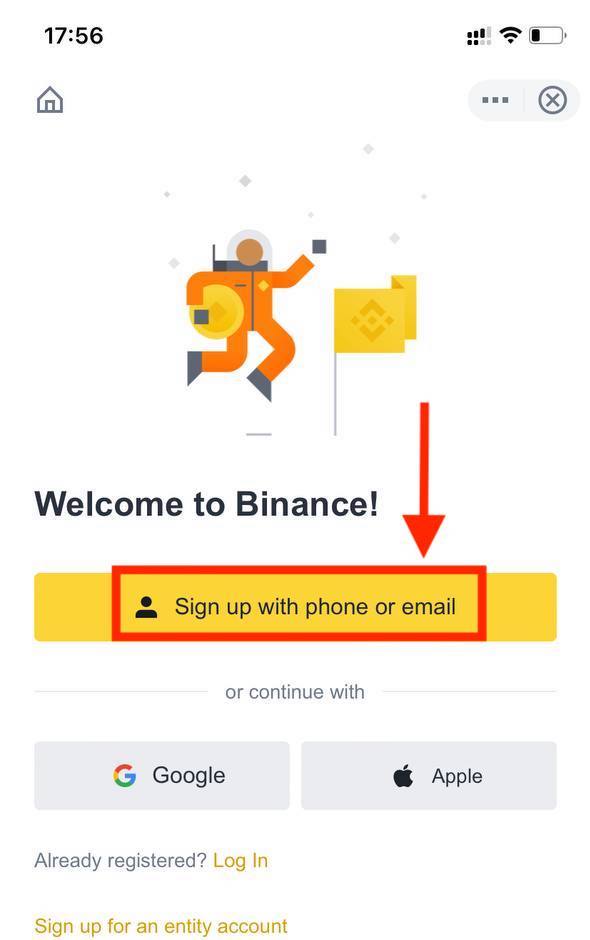
Uwaga :
- Twoje hasło musi zawierać co najmniej 8 znaków, w tym jedną wielką literę i jedną cyfrę.
- Jeśli znajomy polecił Ci rejestrację na Binance, pamiętaj o podaniu jego identyfikatora polecającego (opcjonalnie).
Przeczytaj i zaakceptuj Warunki korzystania z usługi i Politykę prywatności, a następnie dotknij [ Utwórz konto ].
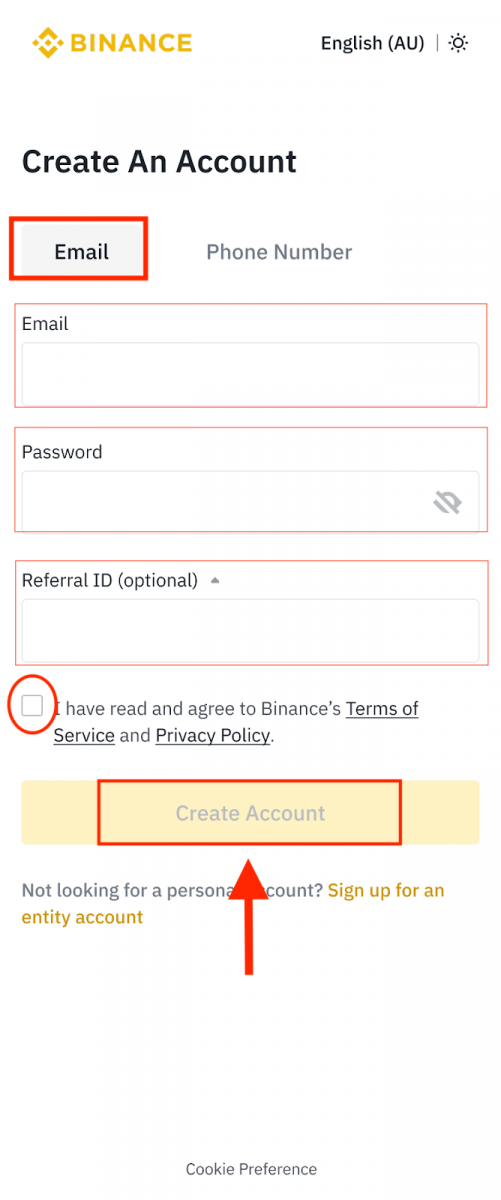
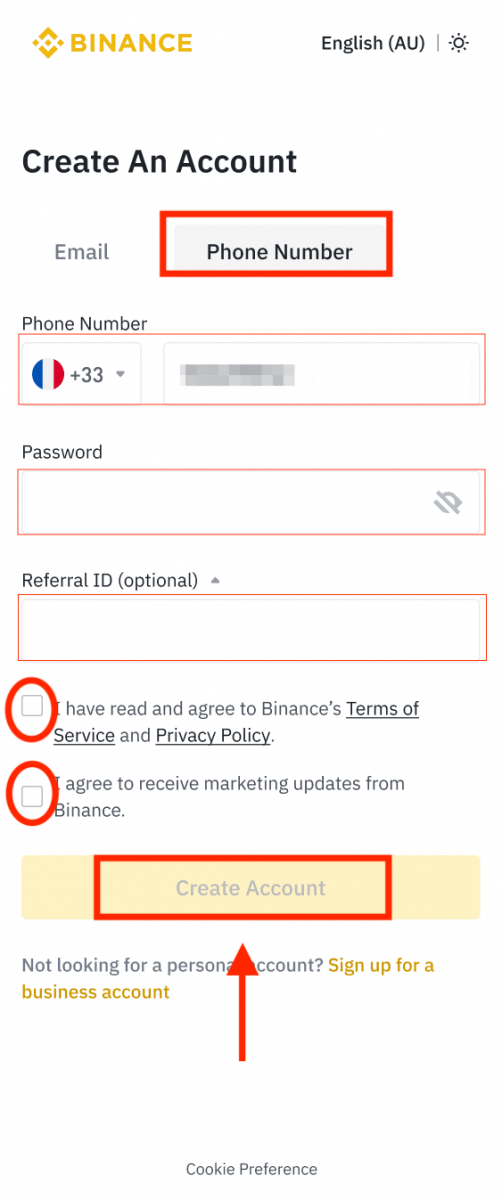
4. Otrzymasz 6-cyfrowy kod weryfikacyjny na swój adres e-mail lub telefon. Wprowadź kod w ciągu 30 minut i dotknij [ Prześlij ].
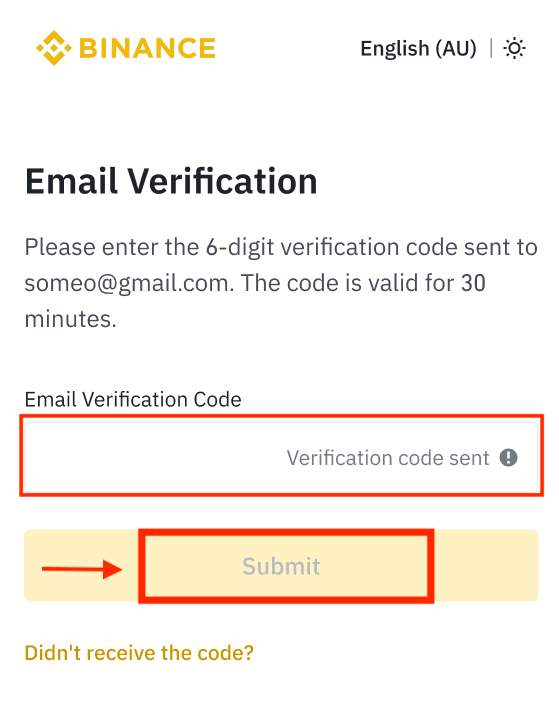
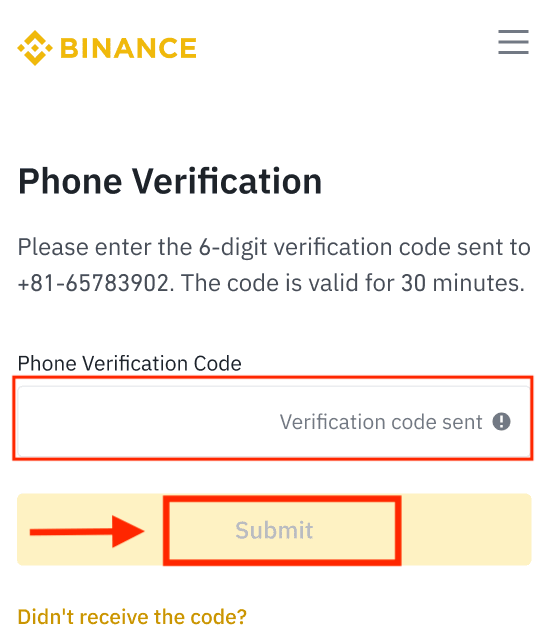
5. Gratulacje! Pomyślnie utworzyłeś konto Binance.
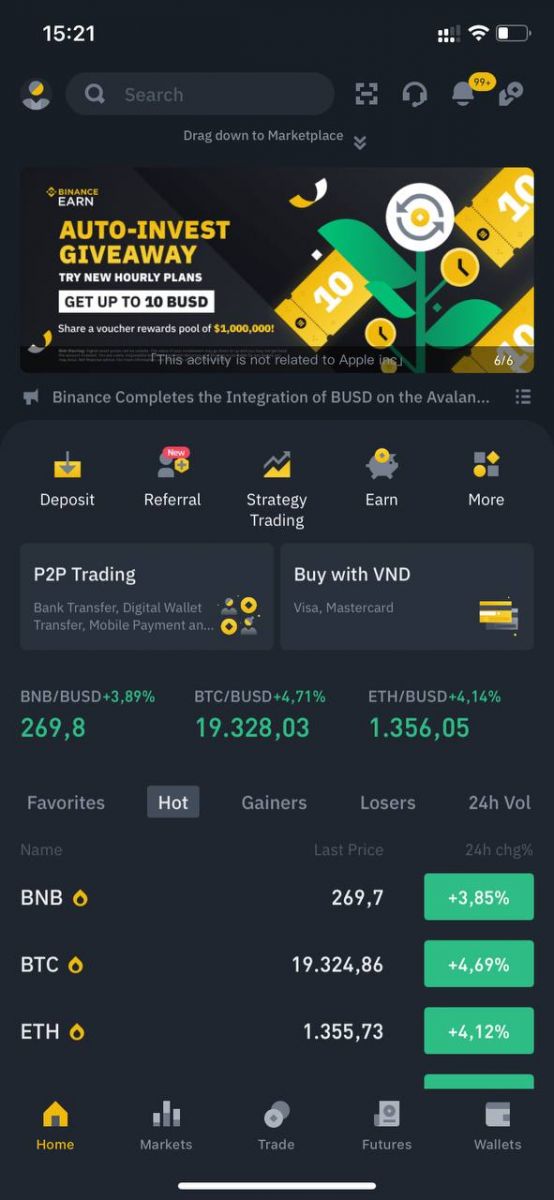
Zarejestruj się za pomocą swojego konta Apple/Google:
3. Wybierz [ Apple ] lub [ Google ]. Zostaniesz poproszony o zalogowanie się do Binance za pomocą swojego konta Apple lub Google. Dotknij [ Kontynuuj ].
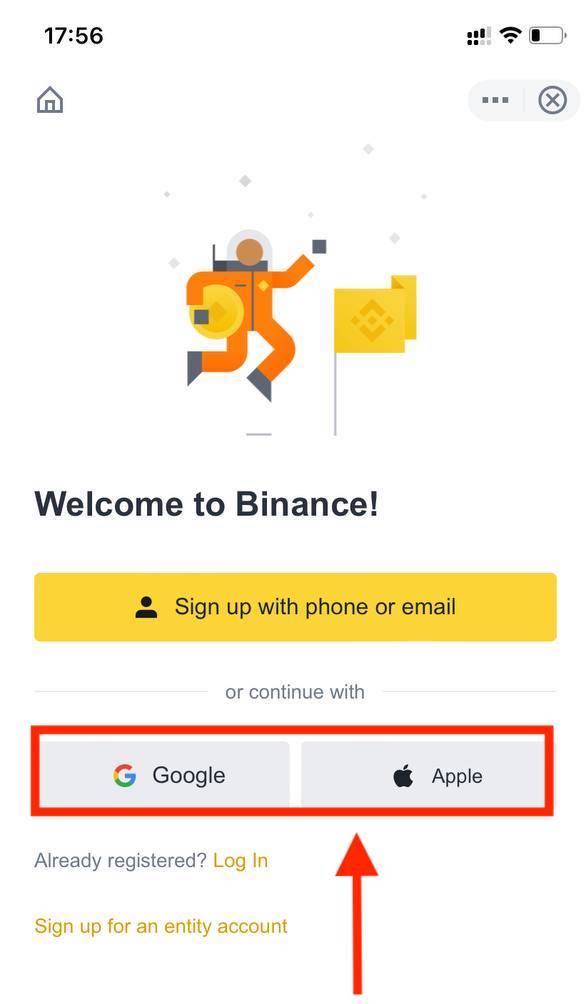
4. Jeśli zostałeś polecony do rejestracji na Binance przez znajomego, upewnij się, że wypełniłeś jego identyfikator polecający (opcjonalnie).
Przeczytaj i zaakceptuj Warunki korzystania z usługi i Politykę prywatności, a następnie dotknij [ Potwierdź ].
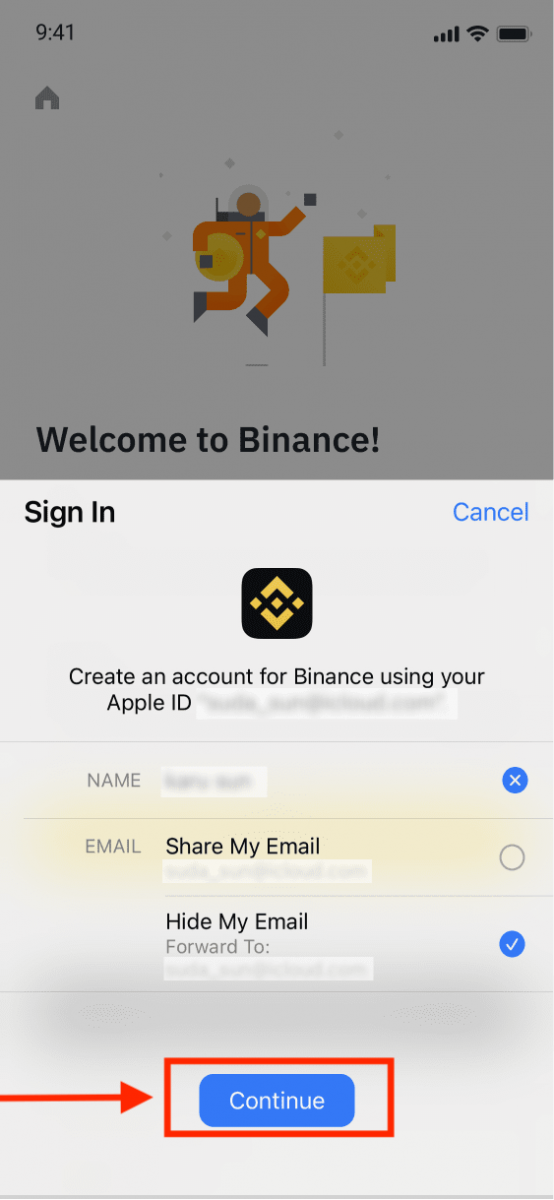
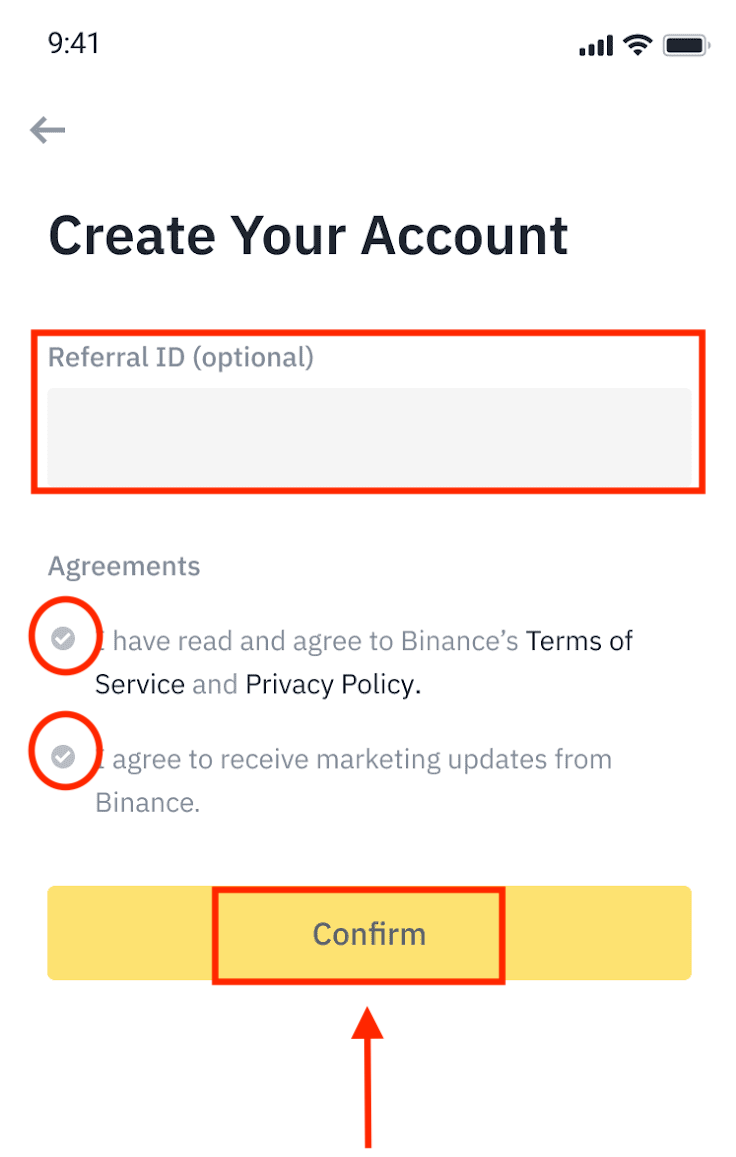
5. Gratulacje! Pomyślnie utworzyłeś konto Binance.
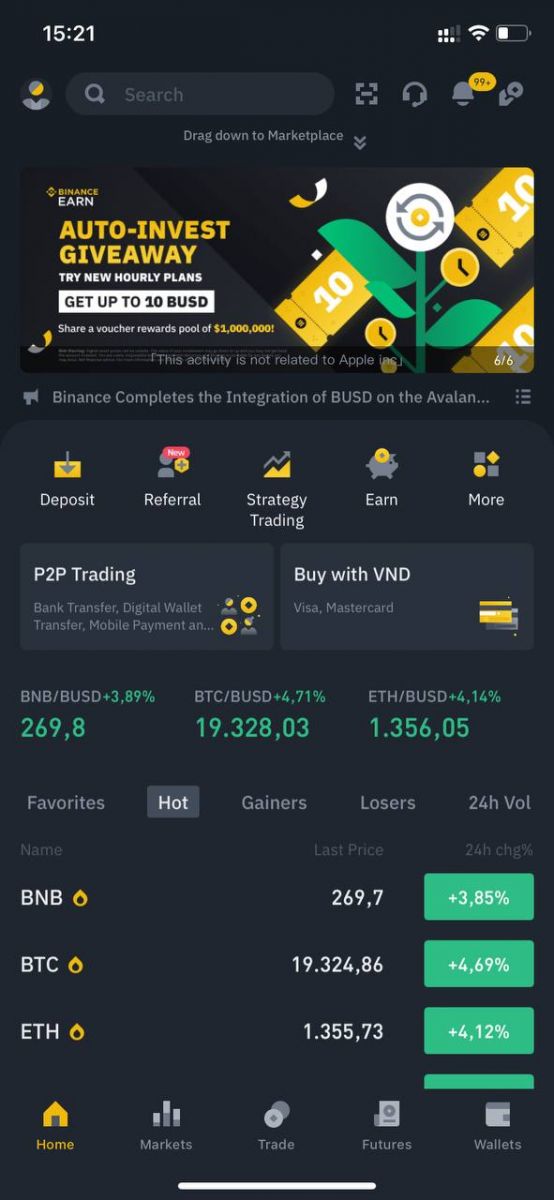
Uwaga :
- Aby chronić swoje konto, zdecydowanie zalecamy włączenie co najmniej jednego uwierzytelniania dwuskładnikowego (2FA).
- Należy pamiętać, że przed rozpoczęciem handlu P2P konieczne jest ukończenie weryfikacji tożsamości.
Często zadawane pytania (FAQ)
Dlaczego nie mogę otrzymywać wiadomości e-mail z Binance
Jeśli nie otrzymujesz wiadomości e-mail wysyłanych z Binance, wykonaj poniższe czynności, aby sprawdzić ustawienia poczty e-mail:1. Czy jesteś zalogowany na adres e-mail zarejestrowany na Twoim koncie Binance? Czasami możesz być wylogowany ze swojej poczty e-mail na swoich urządzeniach i dlatego nie możesz zobaczyć wiadomości e-mail Binance. Zaloguj się i odśwież.
2. Czy sprawdziłeś folder spamu w swojej poczcie e-mail? Jeśli okaże się, że Twój dostawca usług poczty e-mail przekierowuje wiadomości e-mail Binance do folderu spamu, możesz oznaczyć je jako „bezpieczne”, umieszczając adresy e-mail Binance na białej liście. Możesz zapoznać się z artykułem Jak umieścić wiadomości e-mail Binance na białej liście, aby to skonfigurować.
Adresy do umieszczenia na białej liście:
- [email protected]
- [email protected]
- [email protected]
- [email protected]
- [email protected]
- [email protected]
- [email protected]
- [email protected]
- [email protected]
- [email protected]
- [email protected]
- [email protected]
- [email protected]
- [email protected]
- [email protected]
4. Czy Twoja skrzynka odbiorcza poczty e-mail jest pełna? Jeśli osiągnąłeś limit, nie będziesz mógł wysyłać ani odbierać wiadomości e-mail. Możesz usunąć niektóre stare wiadomości e-mail, aby zwolnić trochę miejsca na więcej wiadomości e-mail.
5. Jeśli to możliwe, zarejestruj się z popularnych domen poczty e-mail, takich jak Gmail, Outlook itp.
Dlaczego nie mogę otrzymywać kodów weryfikacyjnych SMS
Binance stale ulepsza zasięg uwierzytelniania SMS, aby zwiększyć komfort użytkowania. Jednak niektóre kraje i obszary nie są obecnie obsługiwane. Jeśli nie możesz włączyć uwierzytelniania SMS, zapoznaj się z naszą globalną listą zasięgu SMS, aby sprawdzić, czy Twój obszar jest objęty. Jeśli Twojego obszaru nie ma na liście, użyj uwierzytelniania Google jako głównego uwierzytelniania dwuskładnikowego.
Możesz zapoznać się z następującym przewodnikiem: Jak włączyć uwierzytelnianie Google (2FA).
Jeśli włączyłeś uwierzytelnianie SMS lub obecnie mieszkasz w kraju lub obszarze, który znajduje się na naszej globalnej liście zasięgu SMS, ale nadal nie możesz odbierać kodów SMS, wykonaj następujące kroki:
- Upewnij się, że Twój telefon komórkowy ma dobry sygnał sieciowy.
- Wyłącz na swoim telefonie komórkowym aplikację antywirusową, zaporę sieciową i/lub aplikację blokującą połączenia, które mogą blokować nasz numer z kodami SMS.
- Uruchom ponownie telefon komórkowy.
- Zamiast tego spróbuj użyć weryfikacji głosowej.
- Aby zresetować uwierzytelnianie SMS, zapoznaj się z informacjami tutaj.
Jak zrealizować bonusowy bon na kontrakty terminowe/bon gotówkowy
1. Kliknij ikonę swojego konta i wybierz [Reward Center] z menu rozwijanego lub w panelu po zalogowaniu się na swoje konto. Możesz również bezpośrednio odwiedzić https://www.binance.com/en/my/coupon lub uzyskać dostęp do Reward Center za pośrednictwem menu Account lub More w aplikacji Binance. 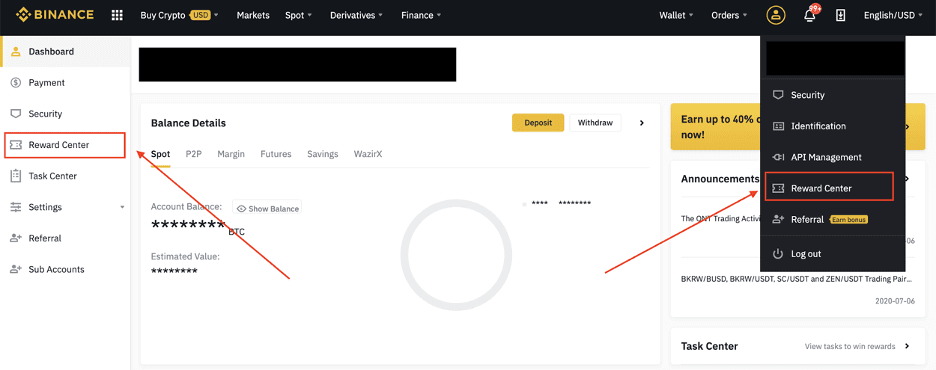
2. Po otrzymaniu Futures Bonus Voucher lub Cash Voucher, będziesz mógł zobaczyć jego wartość nominalną, datę ważności i zastosowane produkty w Reward Center.
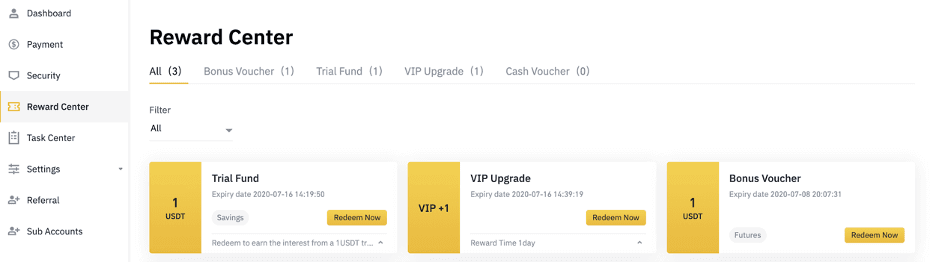
3. Jeśli jeszcze nie otworzyłeś odpowiedniego konta, wyskakujące okienko poprowadzi Cię do jego otwarcia po kliknięciu przycisku realizacji. Jeśli masz już odpowiednie konto, pojawi się wyskakujące okienko, aby potwierdzić proces realizacji vouchera. Po pomyślnym zrealizowaniu możesz przejść do odpowiedniego konta, aby sprawdzić saldo, klikając przycisk potwierdzenia.
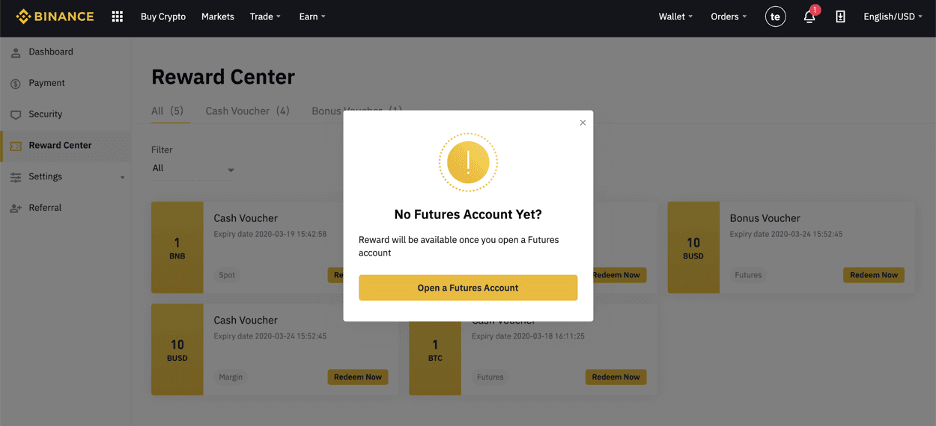
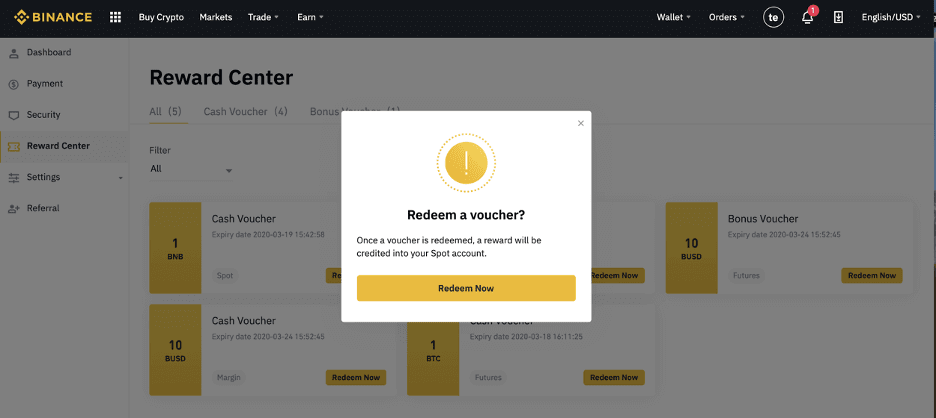
4. Pomyślnie zrealizowałeś voucher. Nagroda zostanie bezpośrednio zaksięgowana na Twoim odpowiednim portfelu.